寫作用心智圖:如何運用心智圖規劃你的寫作專案
Posted by
Ana Sofia
|
心智圖是一種存在幾十年的創造力和生產力工具,為作者提供多項簡單技巧,整理想法並制定書籍規劃、寫作、行銷方面的行動計畫。
正在為你的寫作專案尋找創意面的加速效果嗎?建議使用心智圖,其利用了腦力激盪和自由聯想法的力量來發展想法或概念。
寫作用心智圖概述
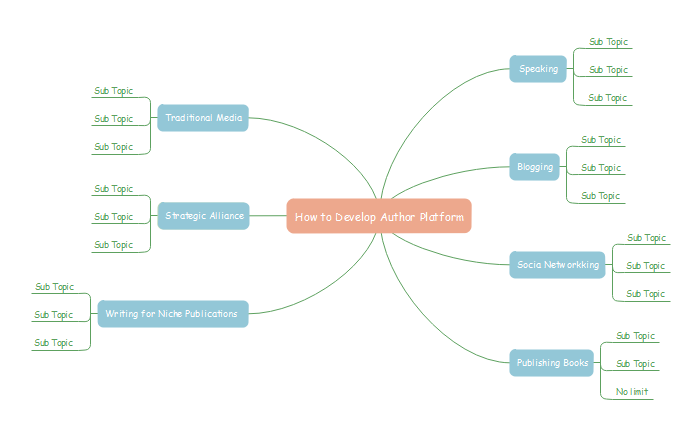
寫作用心智圖的作用
身為作者,你可以使用心智圖:
- 整理你的想法
- 規劃書籍提案
- 建立編輯行事曆
- 規劃文章
- 定位並分析
- 準備創意簡報
- 建立業務計畫
- 規劃、準備和呈現視覺效果
建立寫作用心智圖的四個步驟
只要透過電腦下載並安裝這款寫作心智圖繪圖軟體,即可開始繪製個人的寫作計畫心智圖。
步驟一:開啟心智圖繪圖頁面
在檔案功能表上,按一下新增。選擇模板類別清單中的心智圖,然後選擇模板。
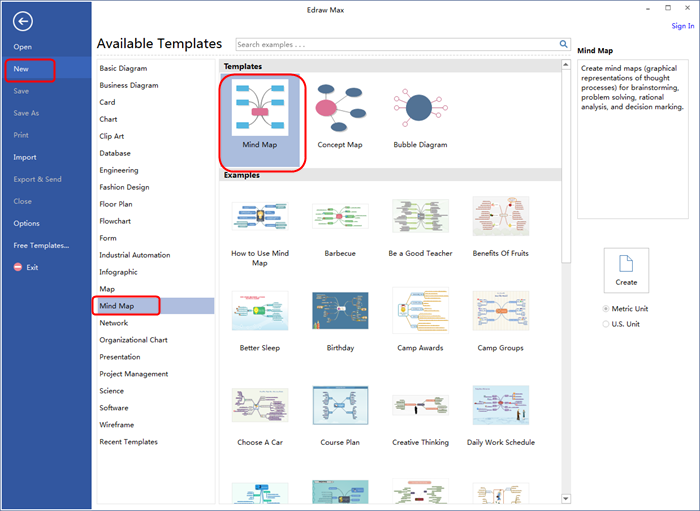
步驟二:新增中心主題和子主題
第一次只要按下插入鍵,即可新增一對主要想法和中心主題圖形。多次按下「插入」可新增更多主題圖形。你也可以選擇圖形並點選浮動按鈕,來新增主題或子主題。

步驟三:將內容新增至心智圖
新增文字至圖形:按兩下圖形會出現紅色方塊,接著你可以在文字方塊中輸入內容。
新增符號至圖形:有數字、旗幟等多種特別為心智圖設計的符號,只要拖曳到圖形上即可。
備註:你也可以將電腦中的圖片插入圖形。
步驟四:安排心智圖版面配置
選擇中心主題圖形,然後點擊心智圖索引標籤上的心智圖主題,選擇偏好的版面配置樣式。
下載 Mac 版、Windows 版和 Linux 版心智圖法軟體

